Excel에서 가로좌표 번호를 자신이 설정한 값으로 변경하는 방법
- 醉折花枝作酒筹원래의
- 2021-04-28 16:17:4551025검색
설정 방법: 먼저 작동해야 하는 Excel 테이블을 열고 마우스 오른쪽 버튼을 사용하여 차트의 가로좌표를 클릭한 다음 팝업 오른쪽 버튼 메뉴에서 "데이터 선택"을 클릭하고 "편집"을 선택합니다. ; 마지막으로 이전에 나열된 값을 선택하십시오. "확인"을 클릭하십시오.

이 튜토리얼의 운영 환경: Windows 7 시스템, Microsoft Office Excel 2010 버전, Dell G3 컴퓨터.
엑셀을 열어보세요.
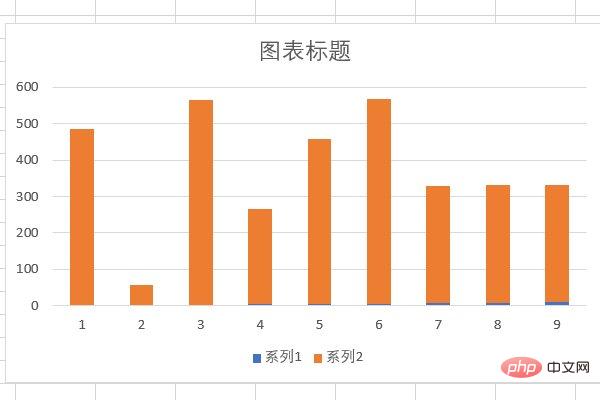
차트의 가로좌표를 마우스 오른쪽 버튼으로 클릭한 다음 데이터 선택을 클릭합니다.
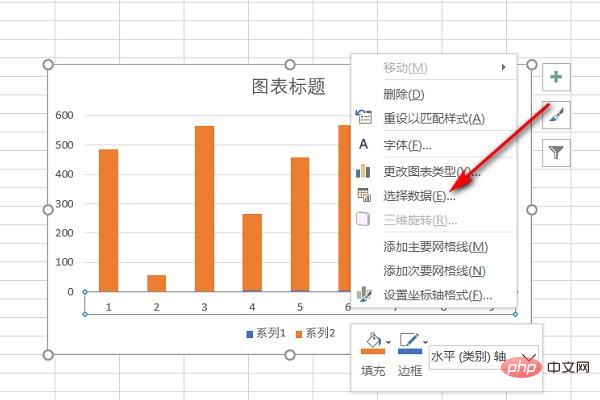
선택한 데이터 소스를 입력한 후 편집을 클릭하세요.
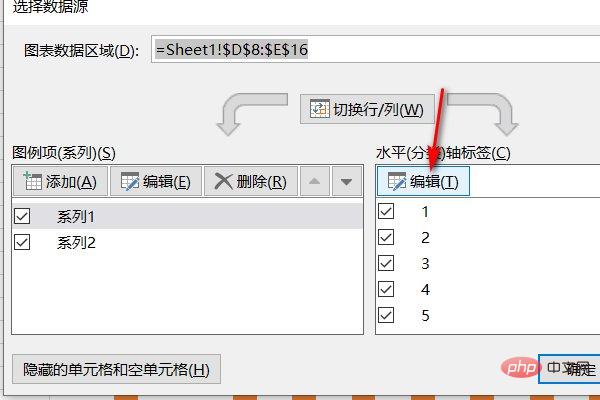
편집을 클릭한 후 나열된 값을 선택하고 확인을 클릭합니다.
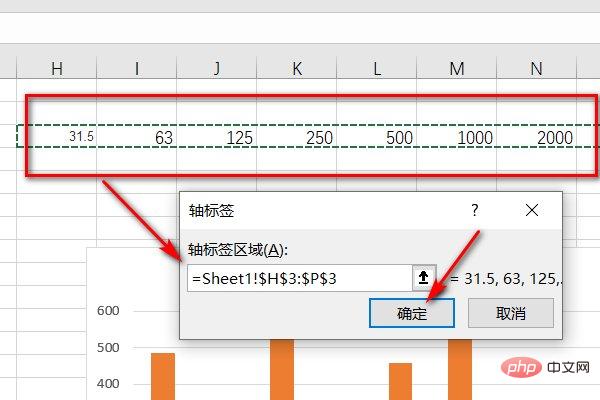
확인을 클릭한 후 차트의 가로좌표를 설정한 값으로 변경할 수 있습니다.
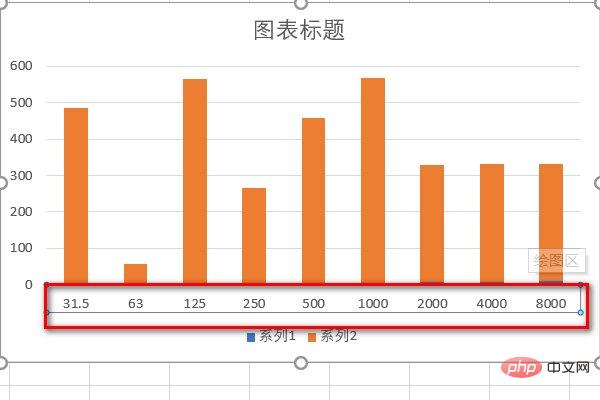
관련 학습 권장 사항: excel 튜토리얼
위 내용은 Excel에서 가로좌표 번호를 자신이 설정한 값으로 변경하는 방법의 상세 내용입니다. 자세한 내용은 PHP 중국어 웹사이트의 기타 관련 기사를 참조하세요!
성명:
본 글의 내용은 네티즌들의 자발적인 기여로 작성되었으며, 저작권은 원저작자에게 있습니다. 본 사이트는 이에 상응하는 법적 책임을 지지 않습니다. 표절이나 침해가 의심되는 콘텐츠를 발견한 경우 admin@php.cn으로 문의하세요.
이전 기사:Excel에서 행 높이를 조정하는 방법다음 기사:Excel에서 행 높이를 조정하는 방법

